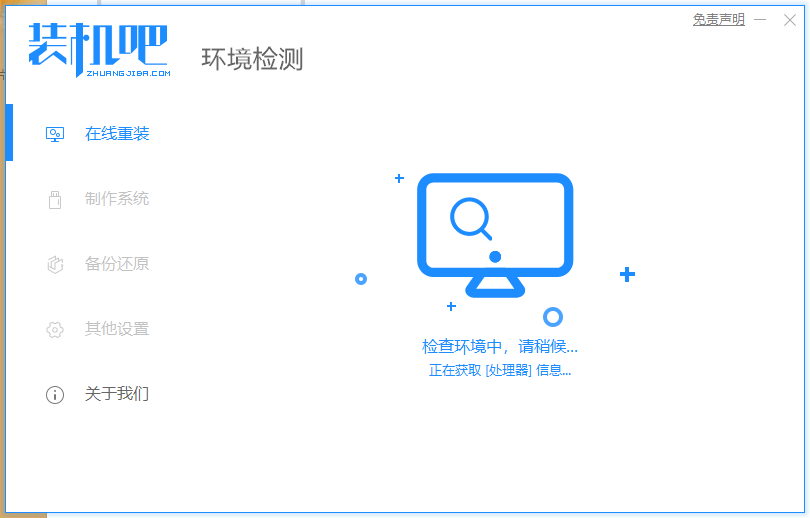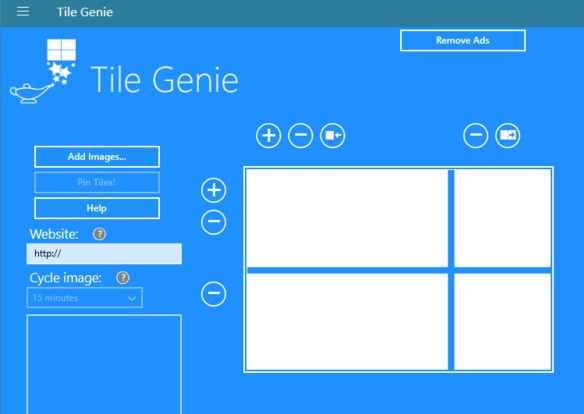- 编辑:飞飞系统
- 时间:2024-04-13
在Windows 上,会在特定时间段内自动下载并安装长期累积更新。通过这种方式,微软希望计算机能够在无需用户交互的情况下自动修补漏洞,同时优化系统安全性和性能。那么如何关闭呢,这里有一个关闭电脑系统并升级的教程。工具/材料:
系统版本: windows10系统
品牌型号: 华硕vivobook14
方法/步骤:
方法1:通过Windows 设置关闭Windows 自动更新
步骤1.按Win+I打开Windows设置页面。
步骤2.点击“更新和安全”“Windows更新”,然后在右侧详细信息页面选择“暂停更新7天”选项,即可在未来7天内关闭Windows更新(也可以进入高级选项自由选择暂停更新时间)。 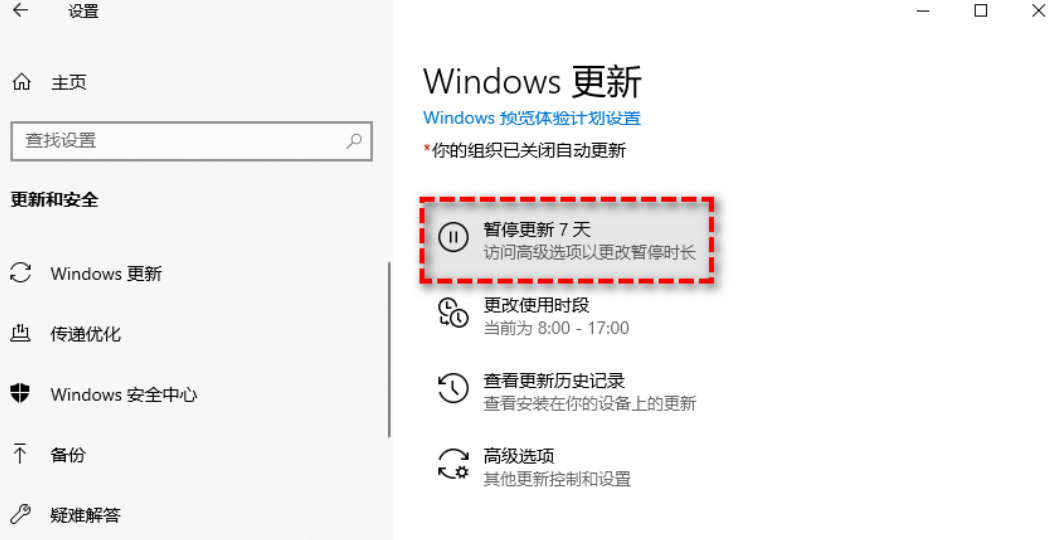
方法2:通过组策略编辑器关闭Windows 自动更新
步骤1. 按Win+R 输入gpedit.msc,然后按Enter 打开本地组策略编辑器。
步骤2. 导航到此路径:计算机设置管理模板Windows 组件Windows 更新。
步骤3.在左侧面板中找到“配置自动更新”选项并双击将其打开,然后单击左上角的“禁用”选项,单击“应用”和“确定”。 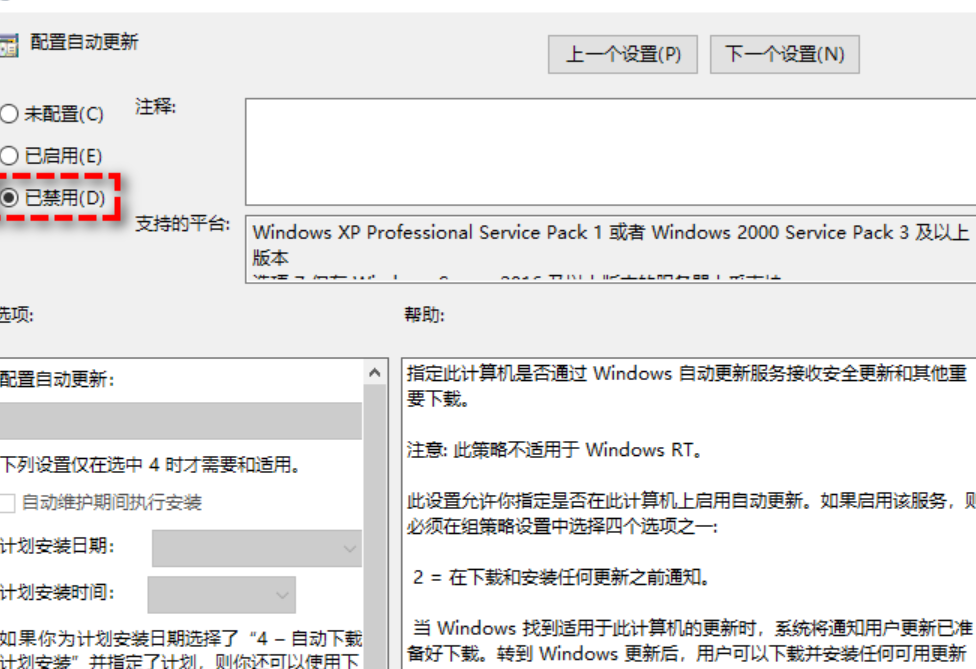
方法三:关闭自动更新服务
第一步:打开电脑【运行】,输入【services.msc】点击【确定】;
第二步:找到并双击【Windows Update】,将【启动类型】设置为【禁用】;
步骤3:点击【确定】。 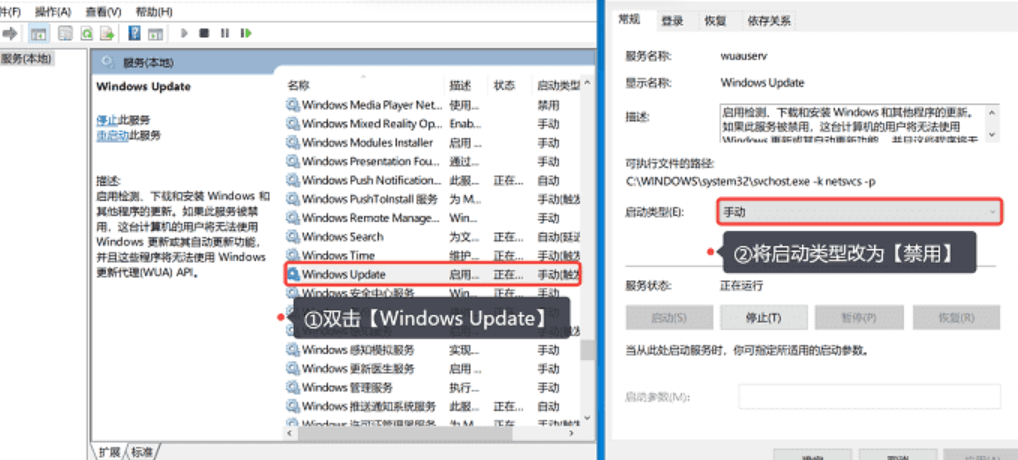
总结:
方法1:通过Windows 设置关闭Windows 自动更新
单击“更新和安全”“Windows 更新”并选择“暂停更新7 天”选项以在接下来的7 天内关闭Windows 更新。
方法2:通过组策略编辑器关闭Windows 自动更新
打开本地组策略编辑器,然后单击左上角的“禁用”选项。
方法三:关闭自动更新服务
输入【services.msc】,双击【Windows Update】,将【启动类型】设置为【禁用】。